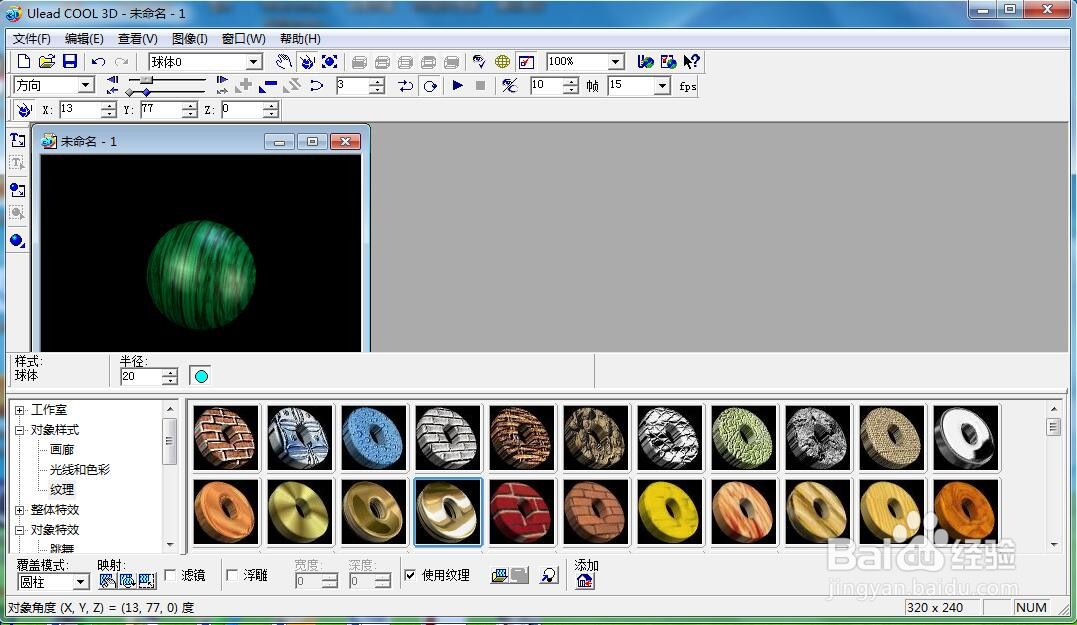1、打开ulead cool 3d,进入其主界面;
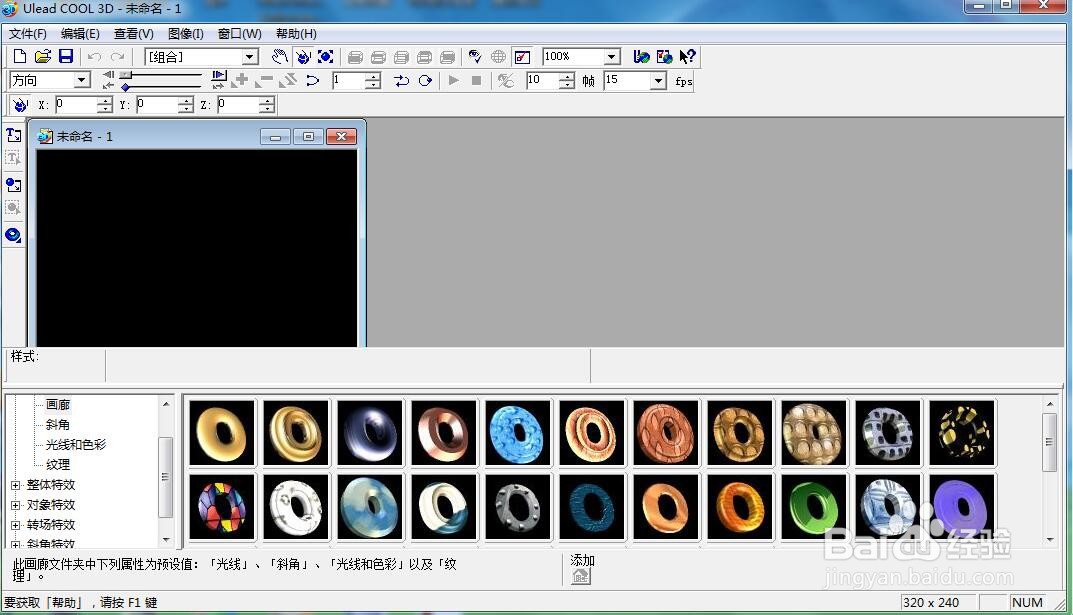
2、用鼠标点击插入几何对象旁的小箭头;
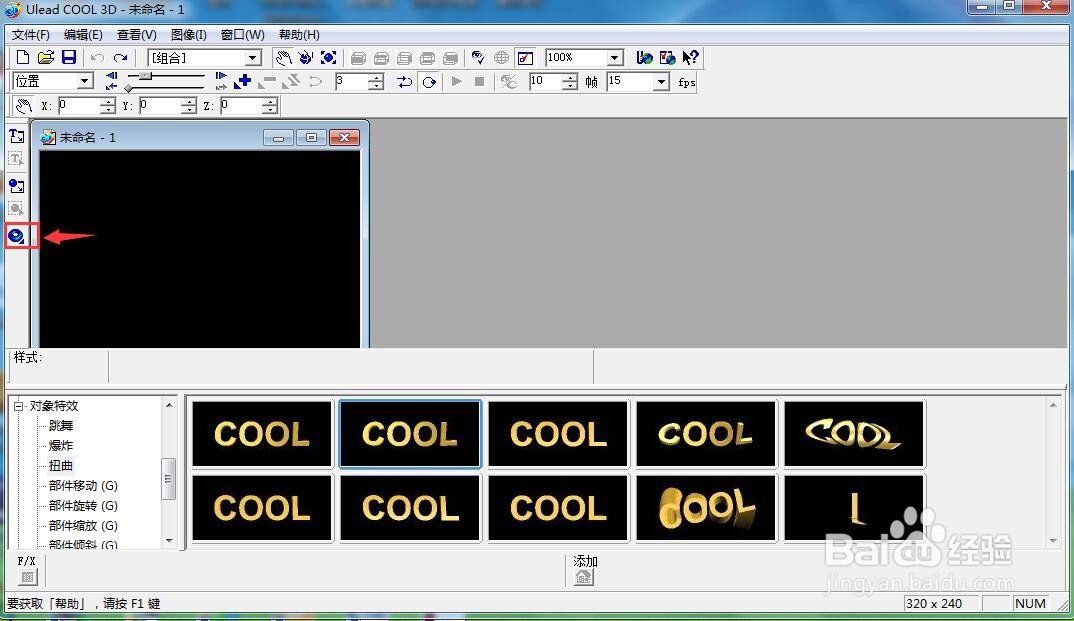
3、在打开的子菜单中点击球体;
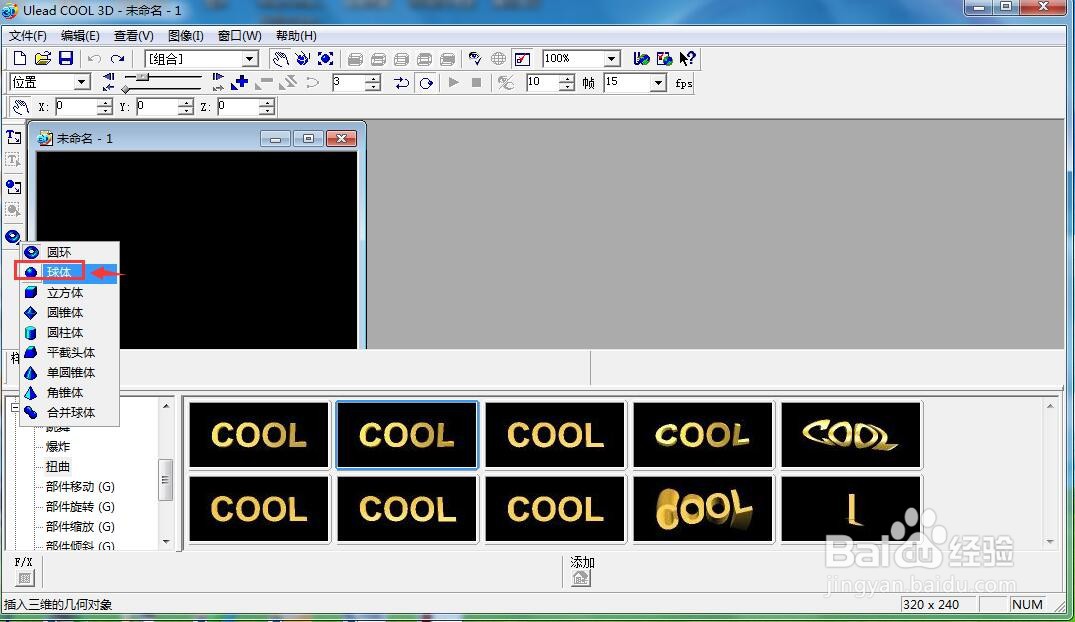
4、出现一个球体,点击大小,向外拖动球体,将其变大一些;
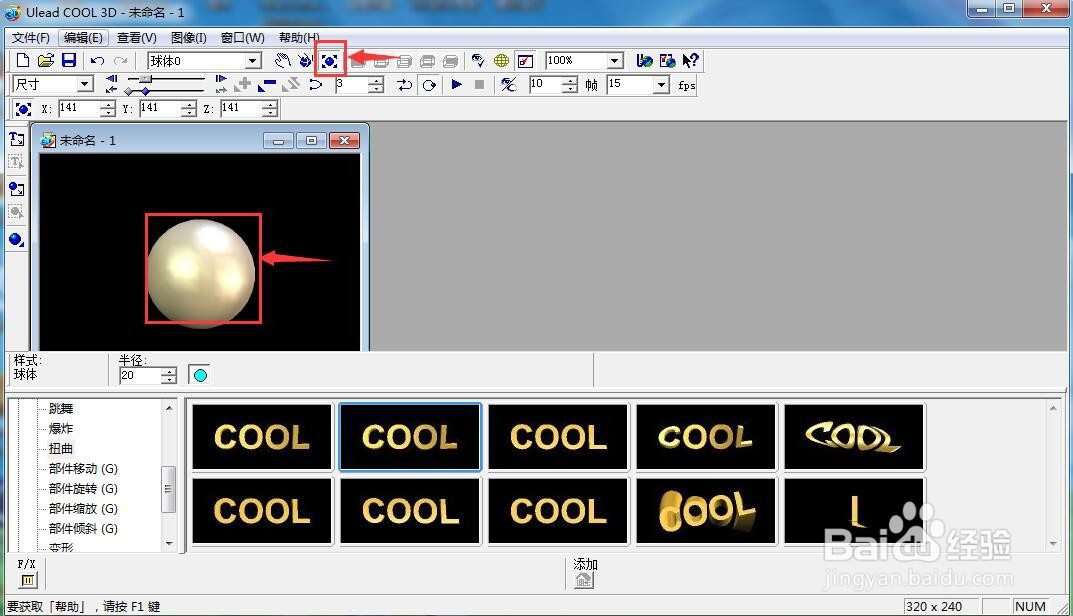
5、在对象样式中点击光线和色彩,选择色彩;
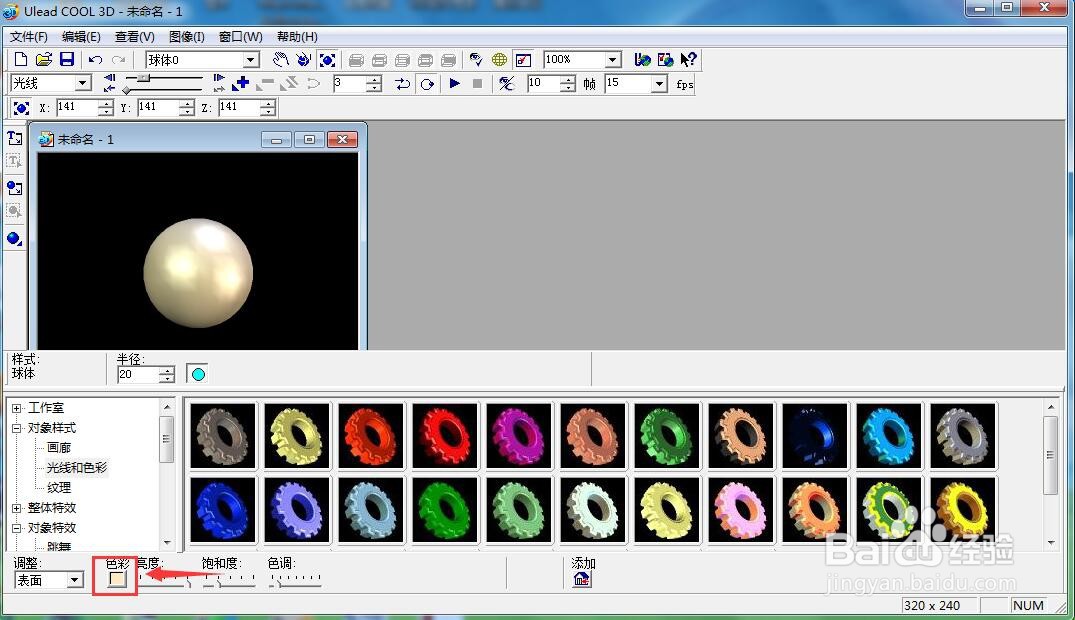
6、点击绿色,按确定;
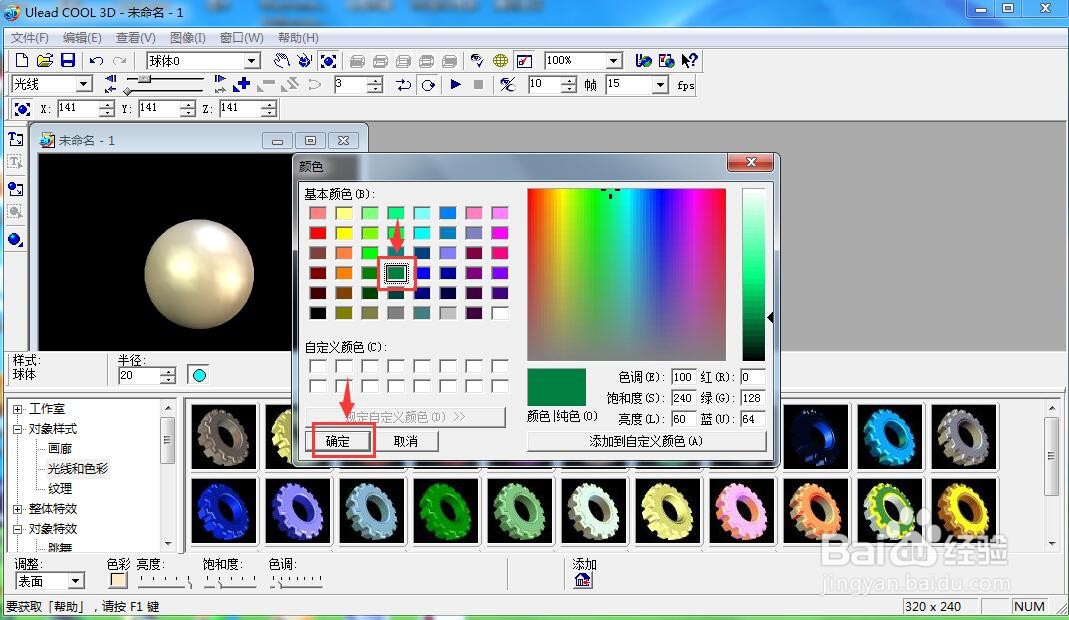
7、点击纹理,添加一种纹理样式;
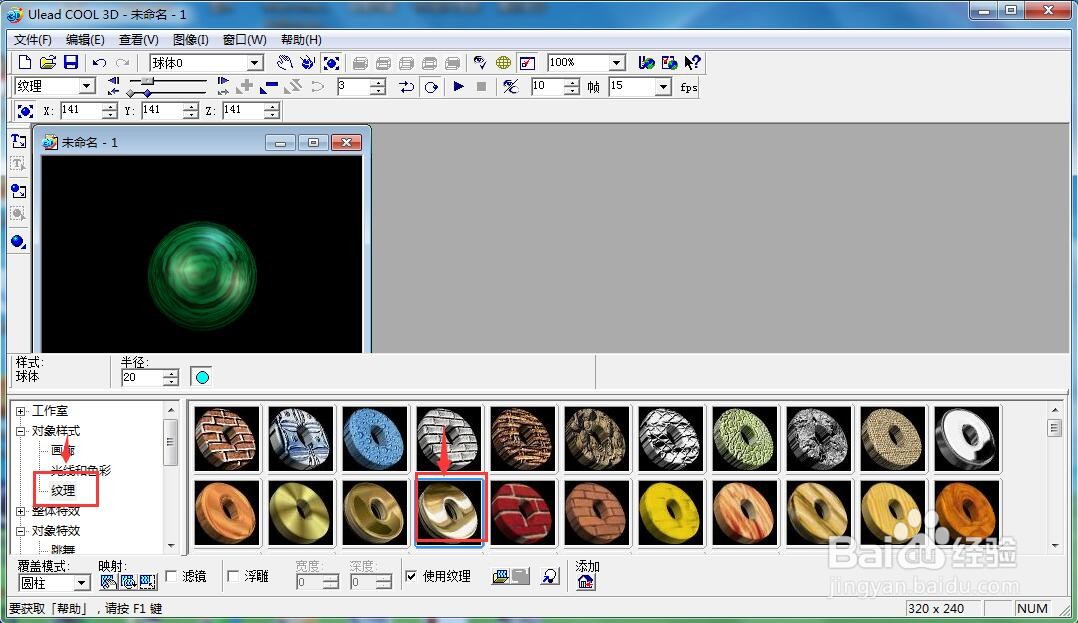
8、我们就给球体添加上了绿色纹理效果。
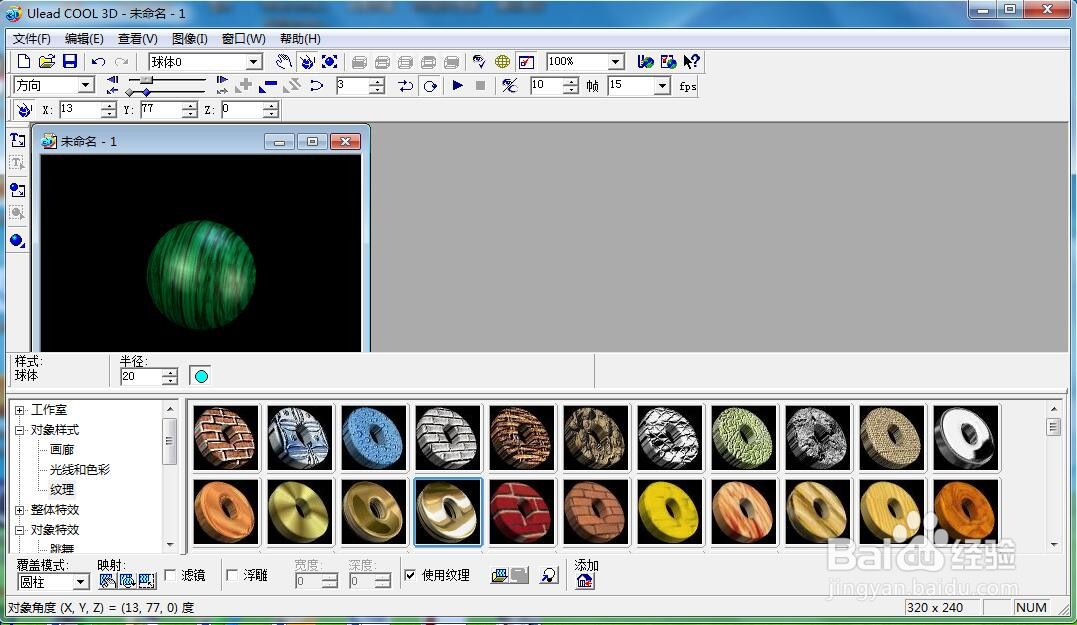
时间:2024-10-21 06:54:14
1、打开ulead cool 3d,进入其主界面;
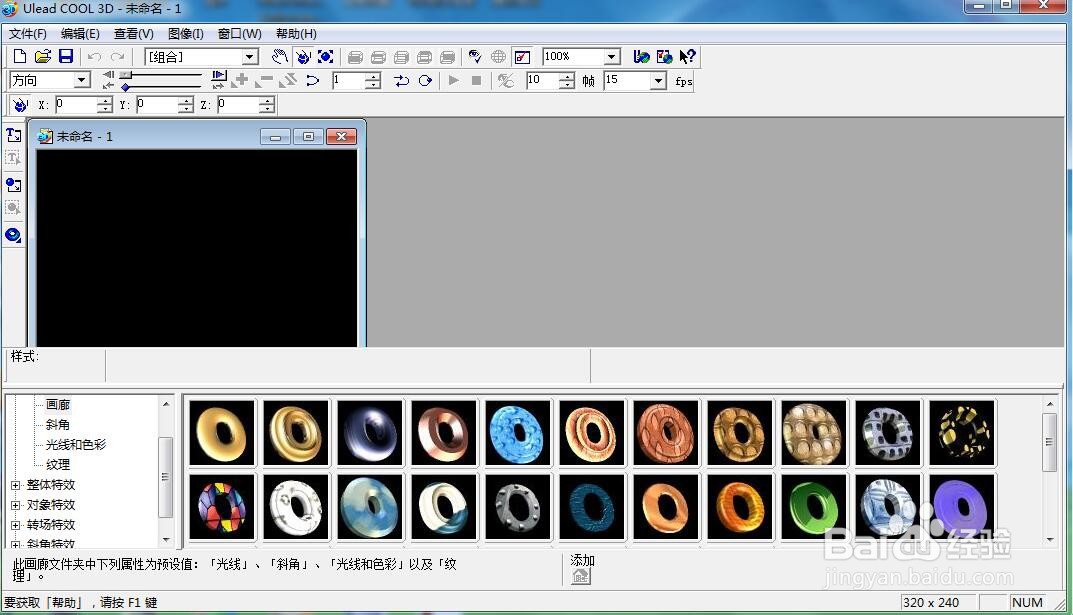
2、用鼠标点击插入几何对象旁的小箭头;
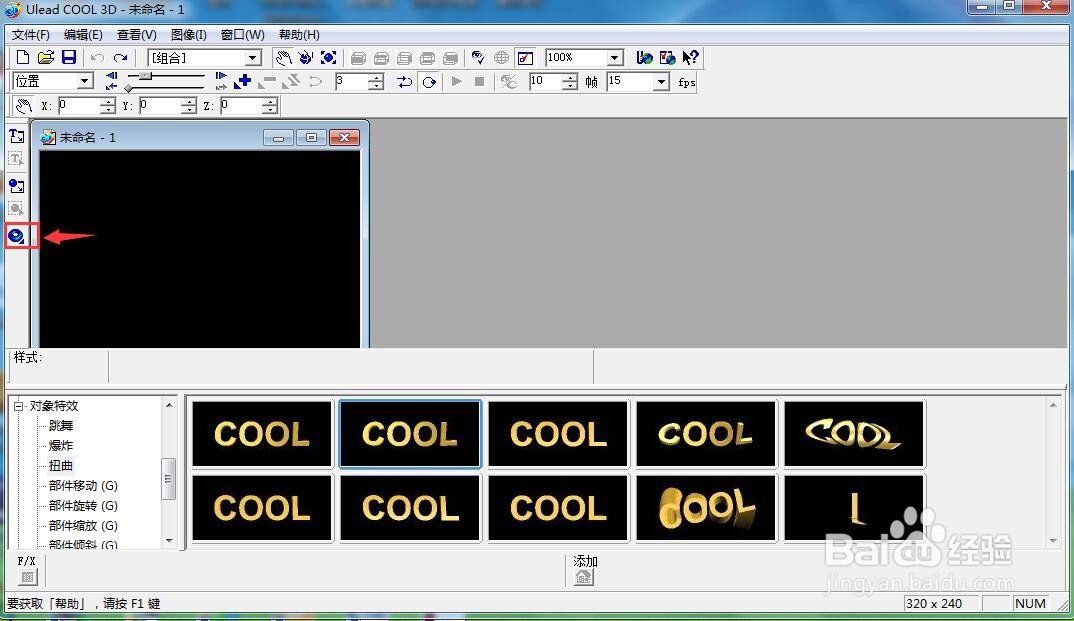
3、在打开的子菜单中点击球体;
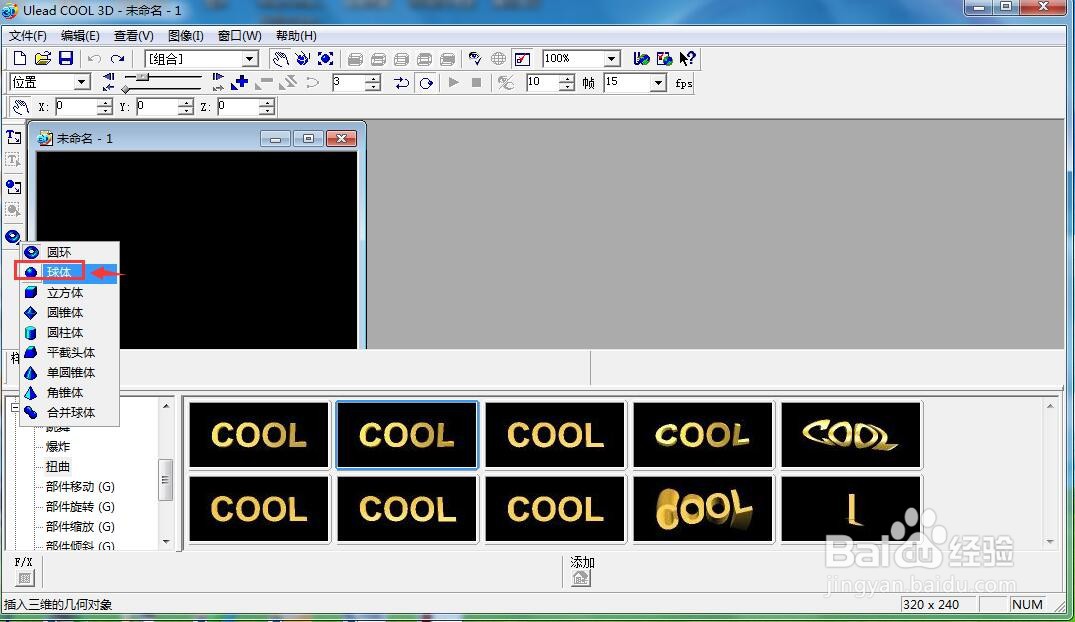
4、出现一个球体,点击大小,向外拖动球体,将其变大一些;
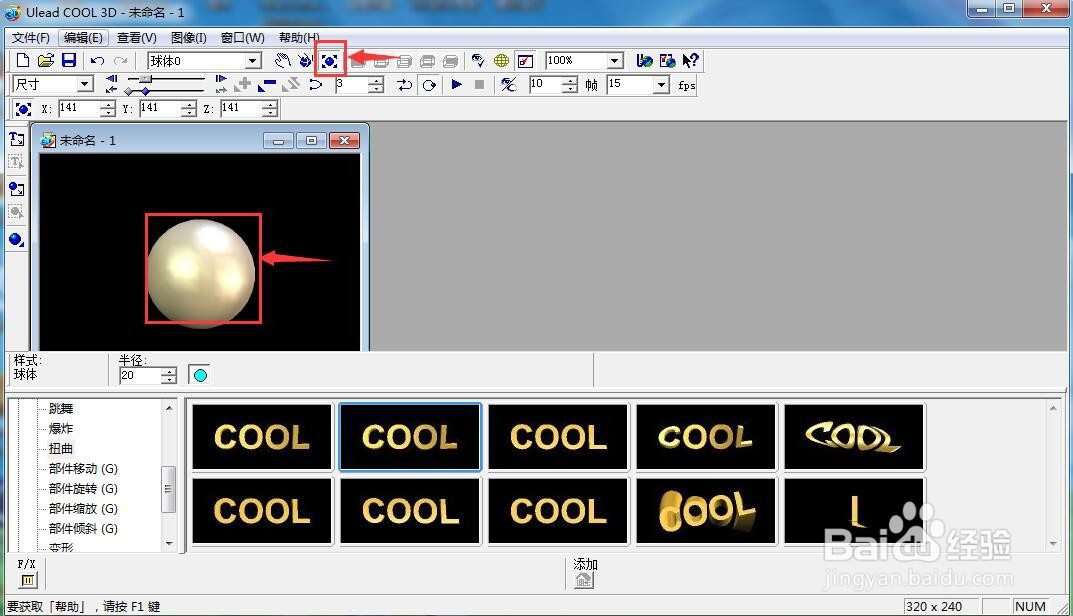
5、在对象样式中点击光线和色彩,选择色彩;
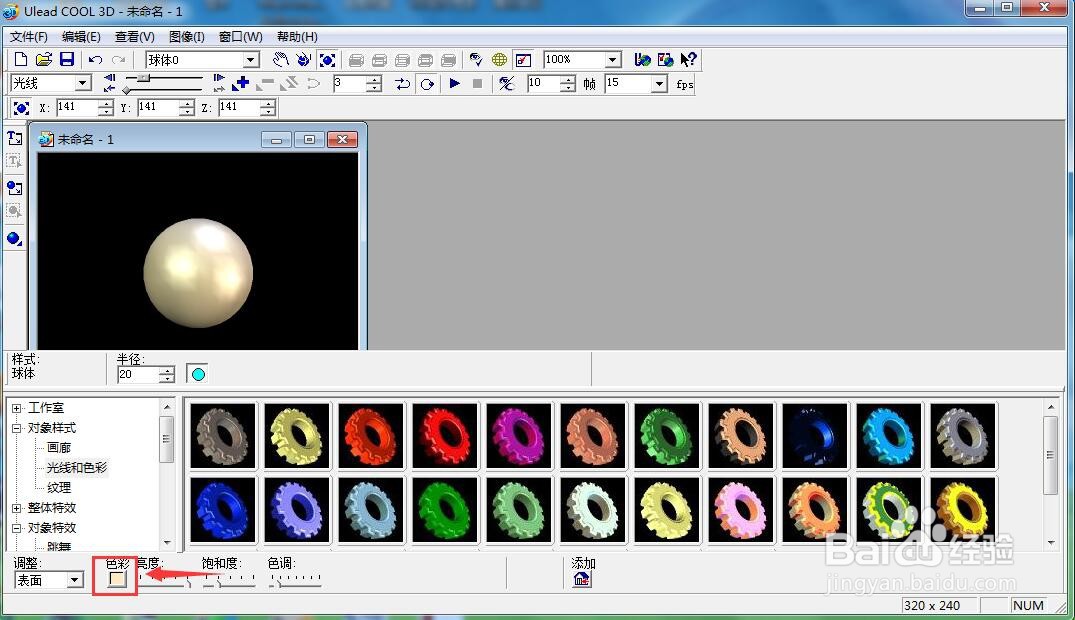
6、点击绿色,按确定;
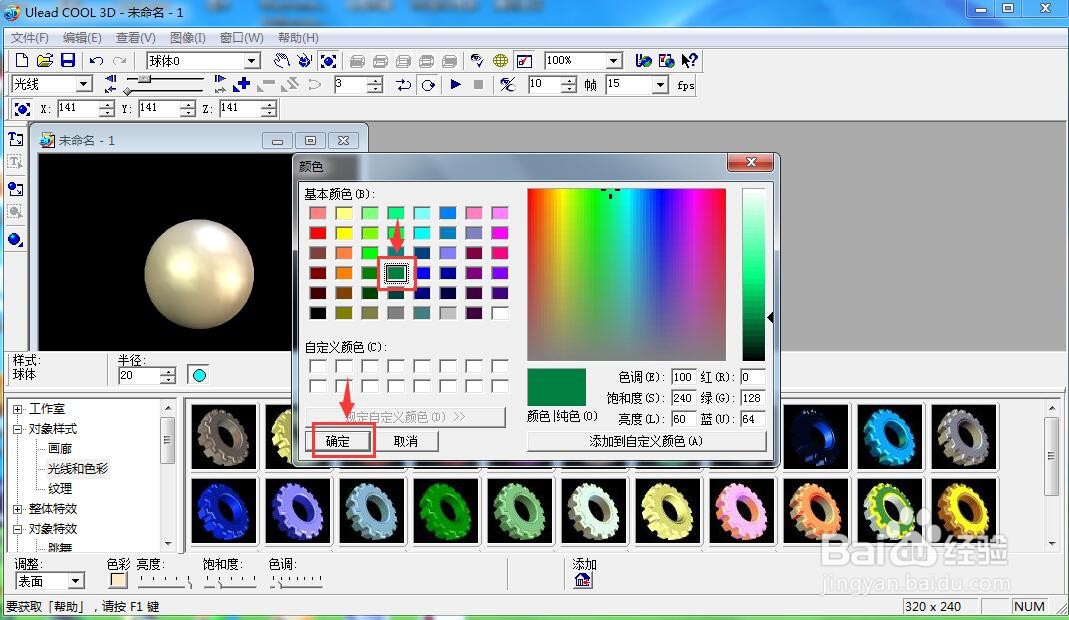
7、点击纹理,添加一种纹理样式;
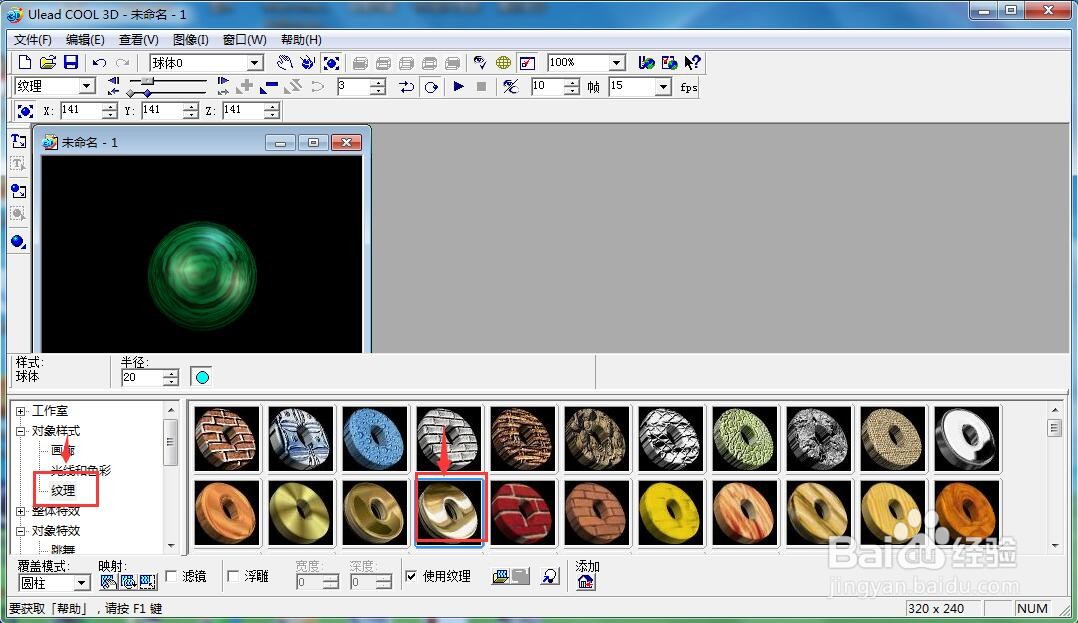
8、我们就给球体添加上了绿色纹理效果。